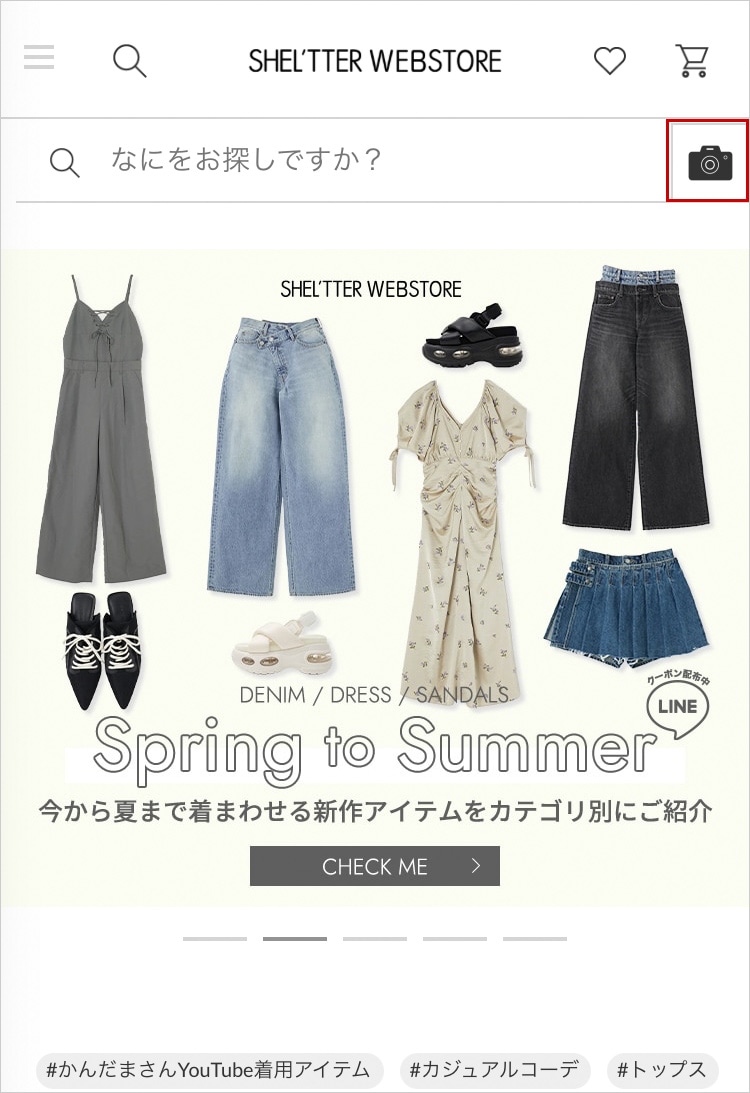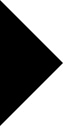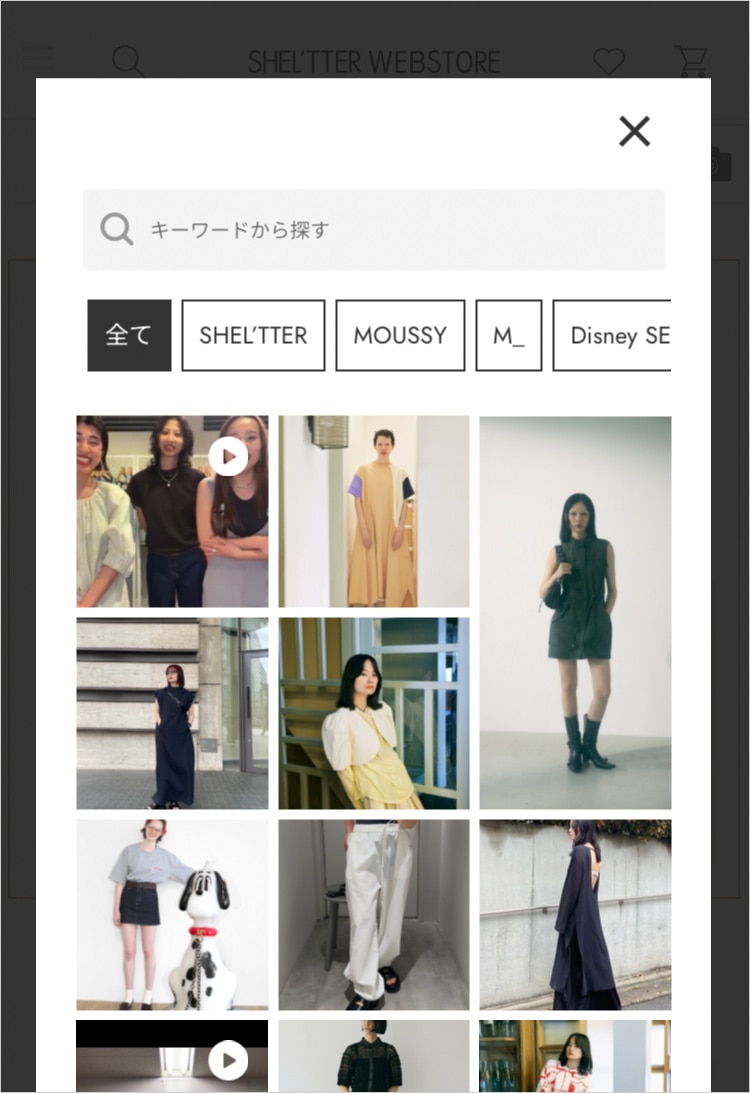- サイトの基本操作

当サイトの基本的な機能と
ご購入までの流れをご説明します。
ご購入までの流れをご説明します。
検索方法について
- 01
- 欲しい商品を探す
SHEL'TTER WEBSTOREサイトの上部にある【何をお探しですか?】をクリックします。
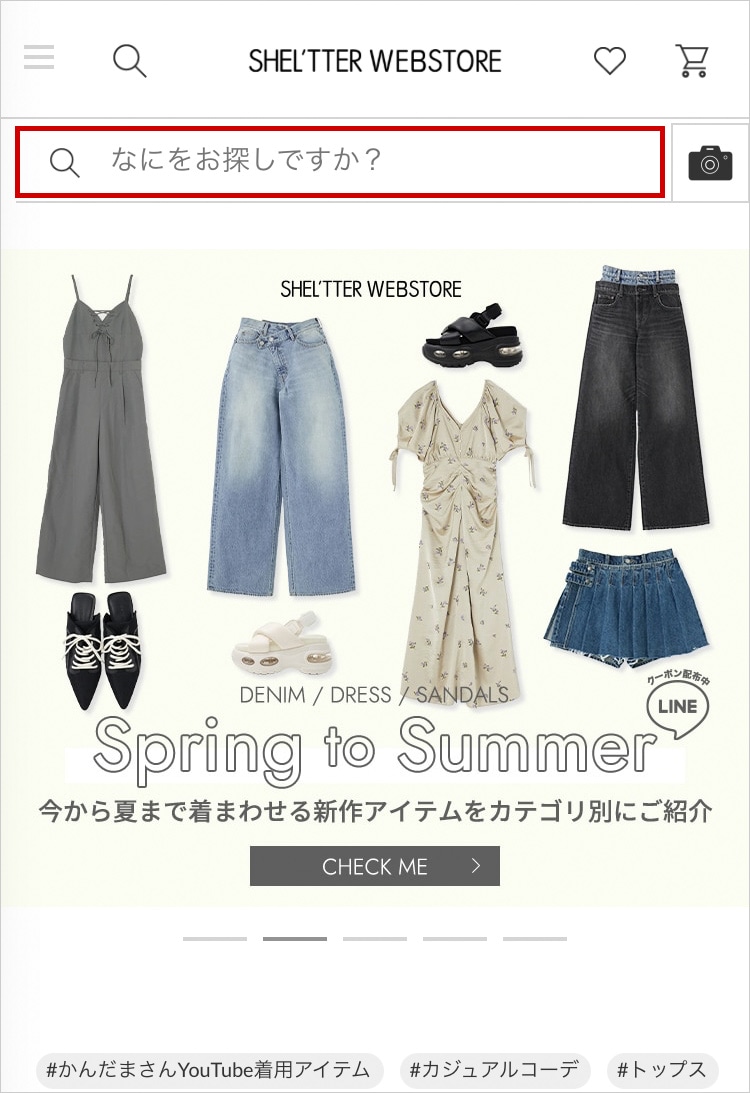
- 02
- 欲しい商品を絞り込む
フリーワード入力が可能で、性別、ブランド、商品カテゴリー、価格帯など細かく絞り込むことができます。
【おすすめキーワード】をクリックするとそのワードに沿った商品一覧が表示されます。
【おすすめキーワード】をクリックするとそのワードに沿った商品一覧が表示されます。
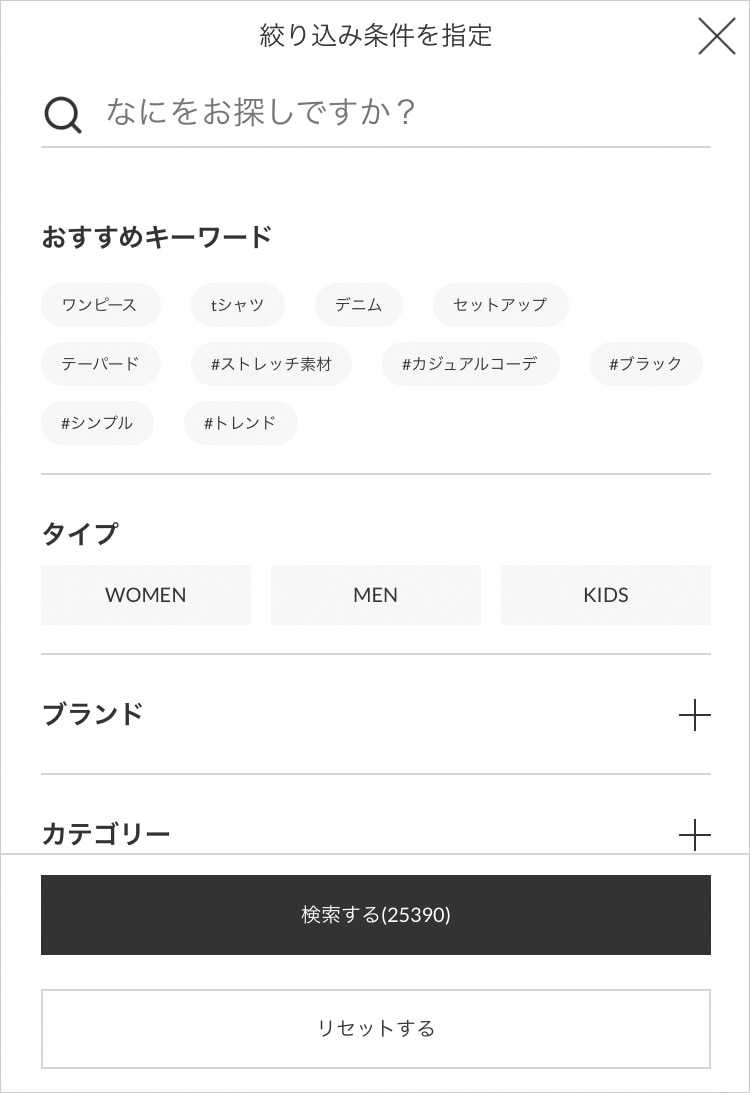
- 03
- 商品一覧から商品を絞り込む
商品の一覧が表示されている際、画面右下に虫眼鏡の【絞り込み】マークが表示されます。
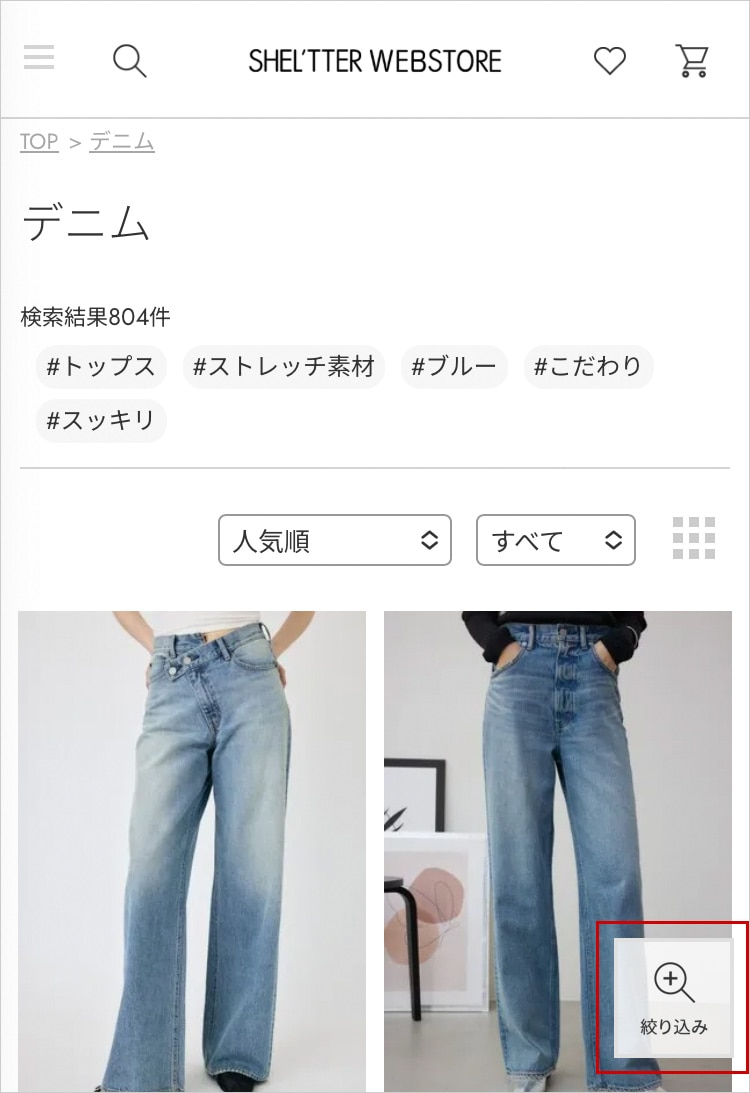
- 04
- 画面右側から表示される検索窓に条件を入力
虫眼鏡の【絞り込み】をクリックすると画面右側から検索窓が表示されるので、そちらに一覧から絞り込みたいブランド、商品カテゴリー、カラー等を細かく入力と選択ができます。
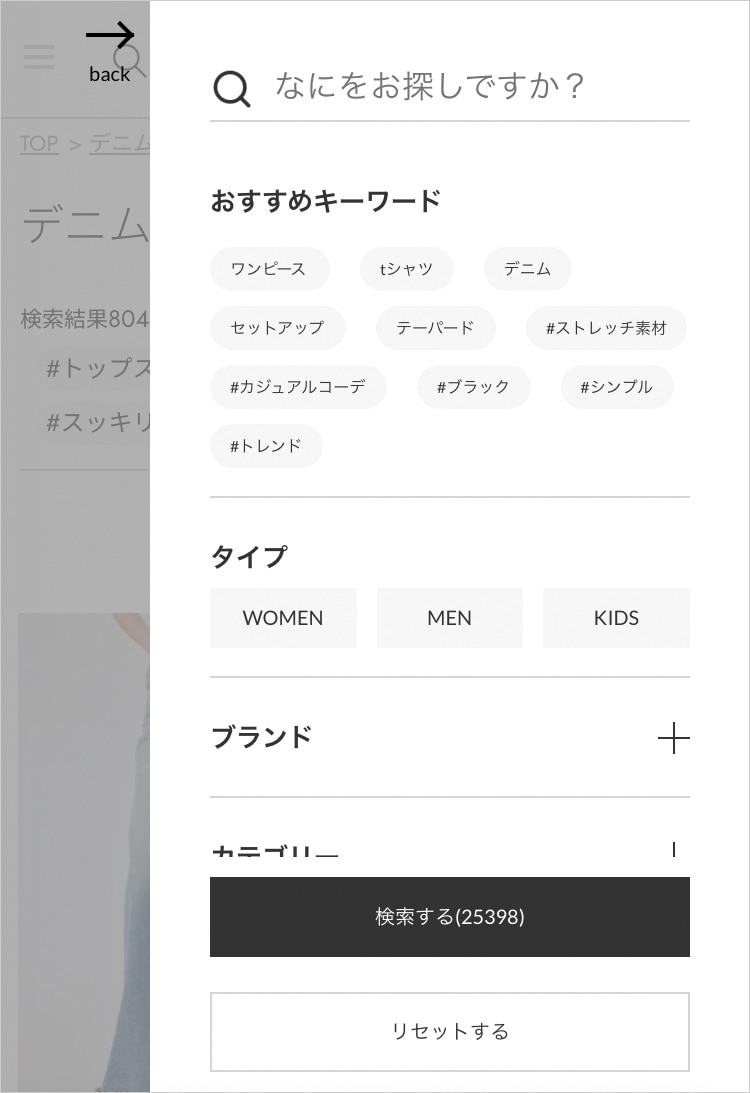
購入までの流れ
- 01
- 欲しい商品をカートに入れる
商品画像と商品名、商品価格の下の【カートへ入れる】をクリックします。
クリックすると商品のサイズとカラーが選択可能となります。欲しいサイズとカラーのものを【カートへ入れる】で選択しますとカート追加完了となります。
カートに入れた商品は画面右上のカートマークで確認できます。
クリックすると商品のサイズとカラーが選択可能となります。欲しいサイズとカラーのものを【カートへ入れる】で選択しますとカート追加完了となります。
カートに入れた商品は画面右上のカートマークで確認できます。
※白いボタンでは商品の店舗在庫が確認出来、一部店舗の店舗試着予約が選択可能です。
※ピンクボタンの【お気に入り追加】は商品が今何人がお気に入り登録しているかが確認出来て追加した商品はマイページから確認出来ます。
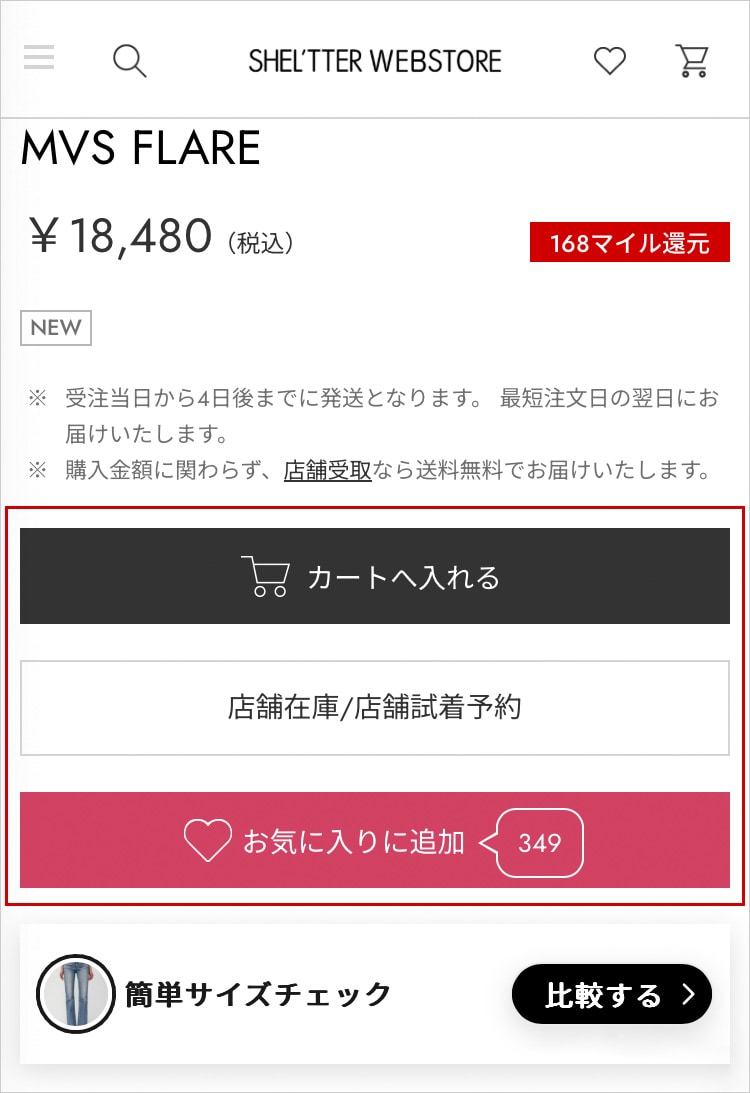
- 02
- レジへ進む
欲しいサイズとカラーのものを【カートへ入れる】で選択した後、下記のカートに入れた商品詳細画面が表示されます。
すぐに購入に進みたい方は【レジへ進む】。他の商品も見たい方は、グレーボタンの【ショッピングを続ける】にお進みください。
すぐに購入に進みたい方は【レジへ進む】。他の商品も見たい方は、グレーボタンの【ショッピングを続ける】にお進みください。
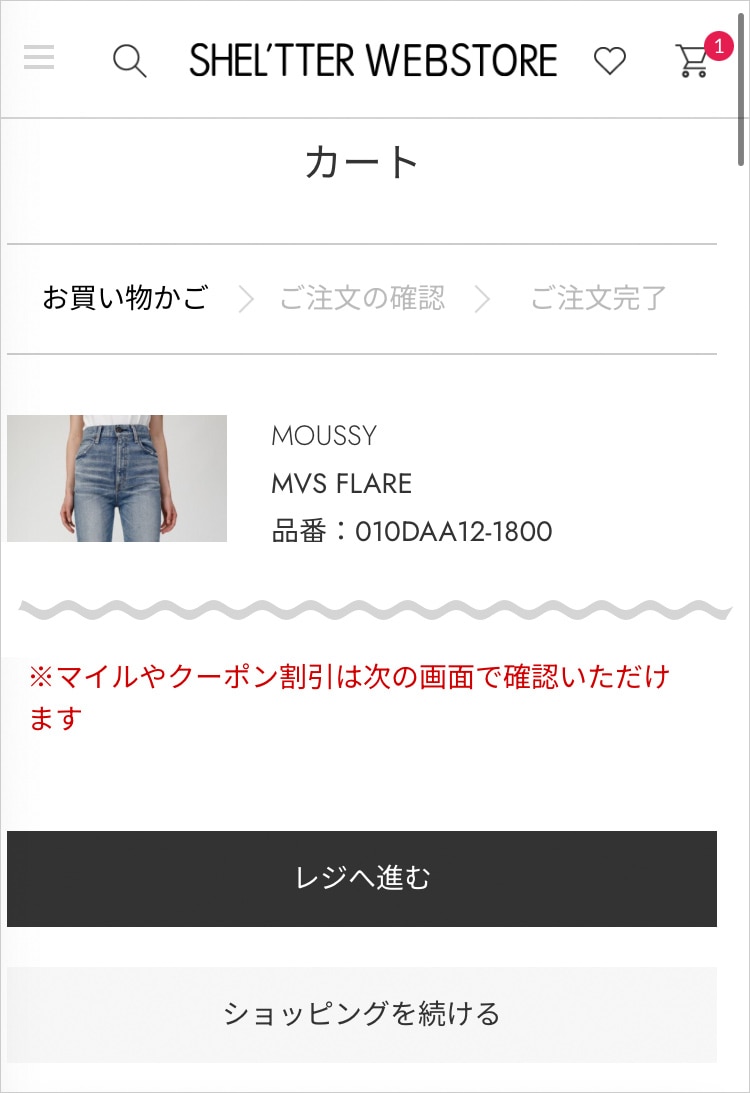
- 03
- ログインもしくは新規会員
購入に進む前に会員登録の際に設定したメールアドレスとパスワードを入力してログインします。
会員登録がお済みでないお客様は、新規会員登録を行ってください。
会員登録がお済みでないお客様は、新規会員登録を行ってください。
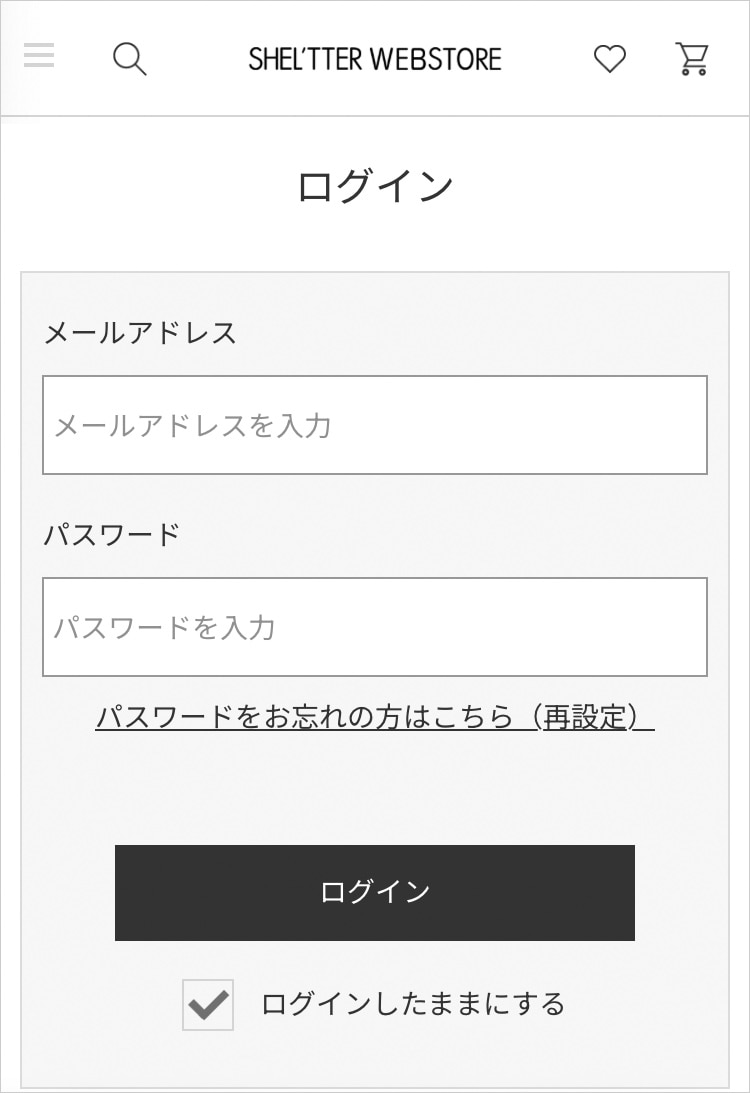
- 04
- ご注文方法の確認でお客様情報を入力
ログイン出来ましたら【ご注文確認】に進みます。
こちらにお届け先の氏名、住所、お支払い方法などを入力します。
貯まっているマイルもこちらで使用する選択ができます。
こちらにお届け先の氏名、住所、お支払い方法などを入力します。
貯まっているマイルもこちらで使用する選択ができます。
※1マイル=1円
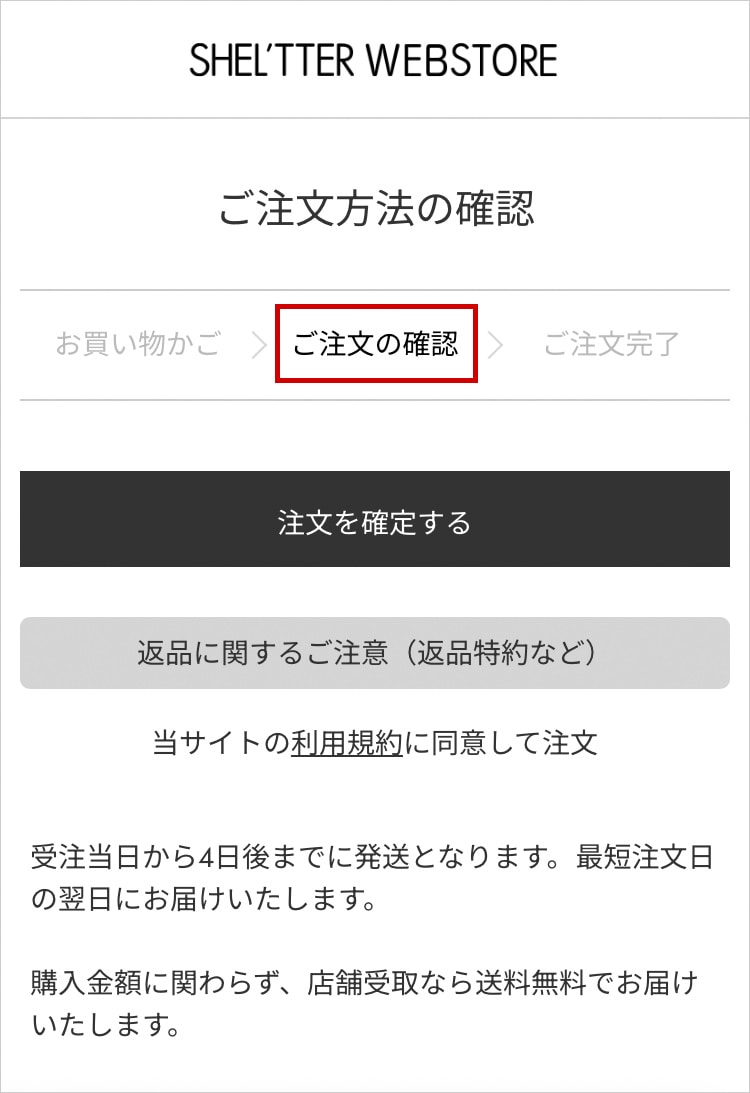
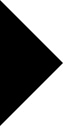
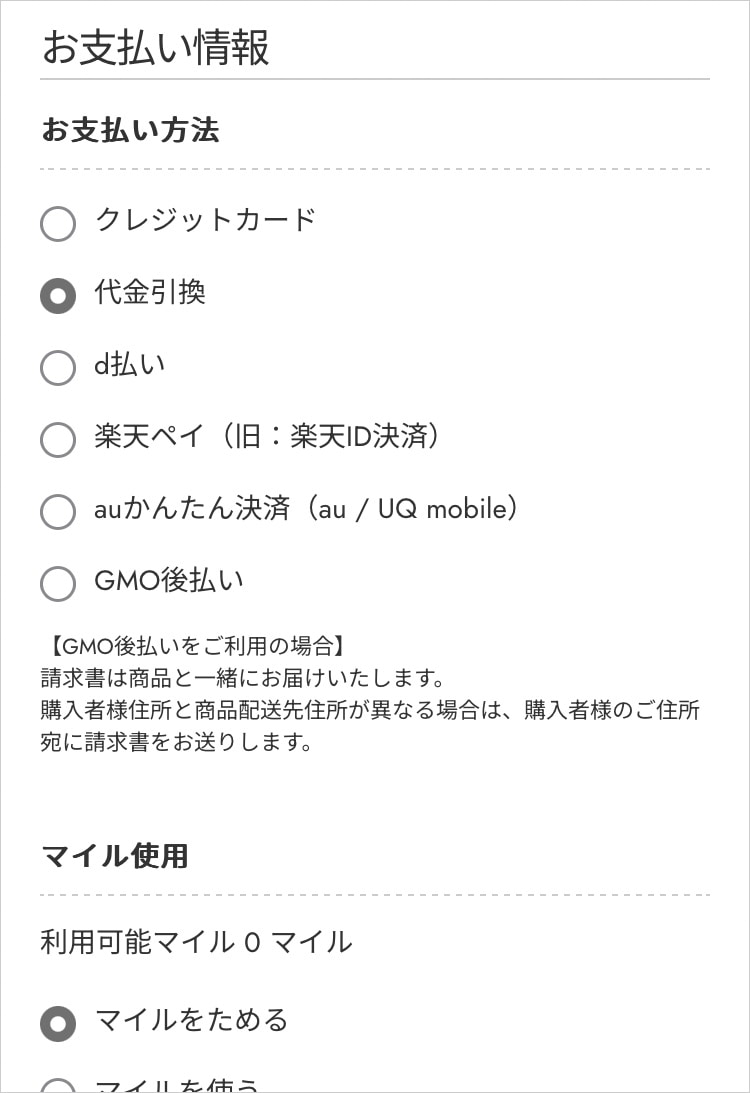
- 05
- ご注文を確定して購入完了
ご注文情報と購入金額をご確認の上【注文を確定する】をクリックして下さい。
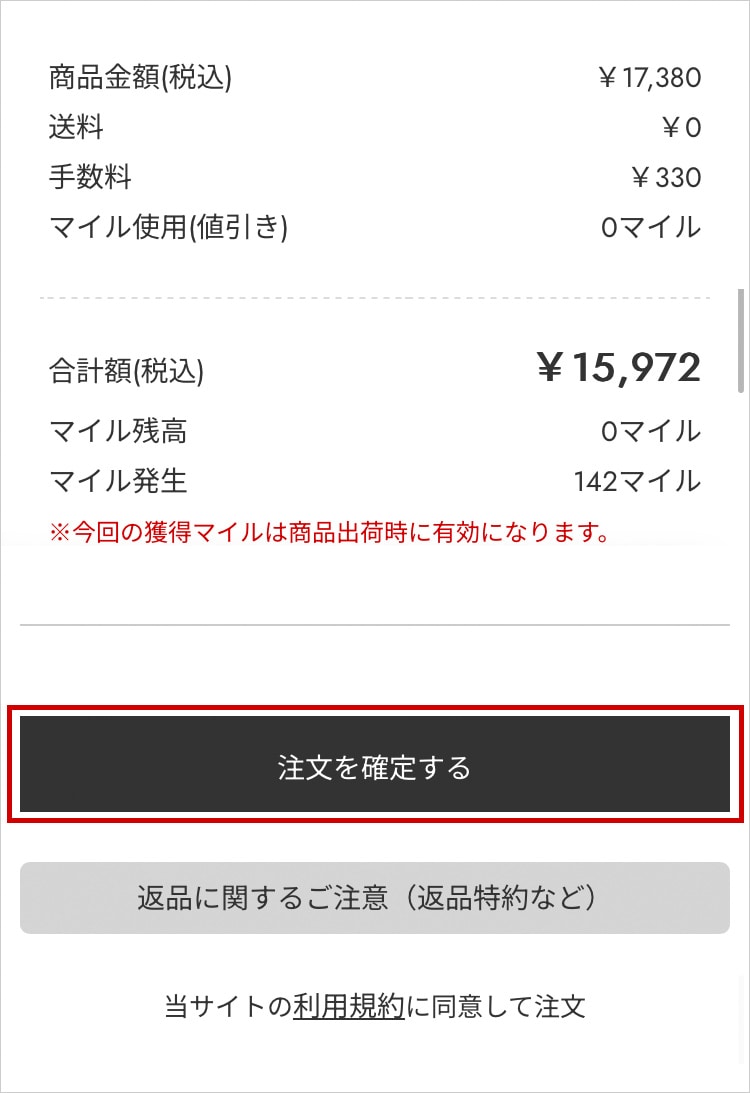
- 06
- ご注文を確定して購入完了
以上でご購入完了となります。また、会員登録時に設定したメールアドレス宛に【ご注文完了メール】が送信されます。
購入後の配送につきましてはこちらをご確認ください。
購入後の配送につきましてはこちらをご確認ください。
※購入した商品はマイページにて確認出来ます。
【商品を見つける】機能について
サイト上部の【カメラマーク】をクリックするとサイトにアップされている動画、スナップ、カタログが一覧で見ることができ、お好きな商品を見つけることができます。
また、キーワードを入力するとそのワードに沿った一覧が表示されます。
また、キーワードを入力するとそのワードに沿った一覧が表示されます。
※一覧を消したい場合は右上の×ボタンをクリックします。